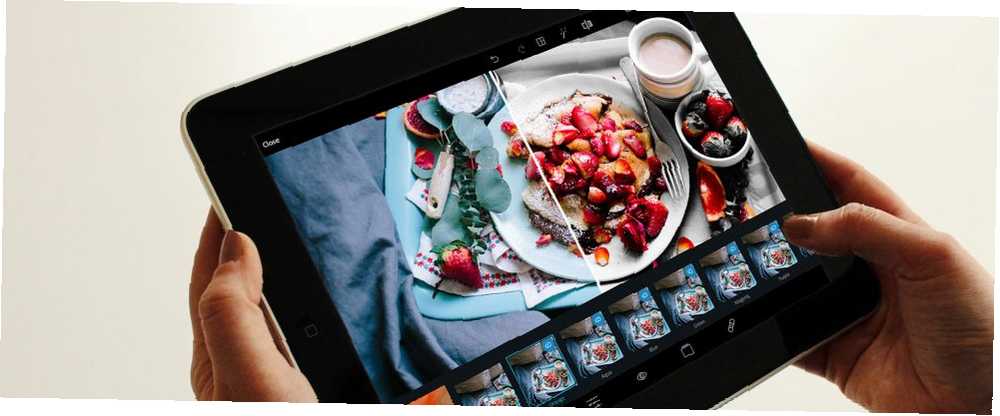
Michael Fisher
0
4808
679
Adobe Photoshop je industrijski standard kada je u pitanju softver za uređivanje fotografija. 10 Must-Know Uvodne vještine Photoshopa za početnike Fotografe 10 Morate znati uvodne vještine Photoshopa za fotografe početnike U ovom smo vodiču pogledali neke značajke Photoshopa u koje možete zaroniti ravno , čak i ako imate malo ili nikakvo prethodno iskustvo u uređivanju fotografija. , Međutim, mnogim korisnicima može biti skupo skup, pogotovo ako ga ne planirate redovito koristiti.
Srećom, Adobe nudi uređenu verziju paketa koji se zove Photoshop Express. Ne može učiniti sve što njegov veliki brat može, ali to bi trebalo biti više nego dovoljno da svojim fotografijama date dodatni oomph. Što je još bolje, dostupan je u pregledniku, kao i na iOS-u i Androidu.
Evo kako započeti s Photoshop Expressom i dotaknuti svoje fotografije bez plaćanja novčića.
Početak rada
Prvo, morat ćete se uputiti na internetsku verziju Photoshop Expressa. Možete i preuzeti aplikaciju za svoj mobilni uređaj.
Zatim kliknite Prenesite fotografiju. Trebat će vam slika koja je u JPEG formatu, a ne može biti veća od 16 MP (“megapiksela”).
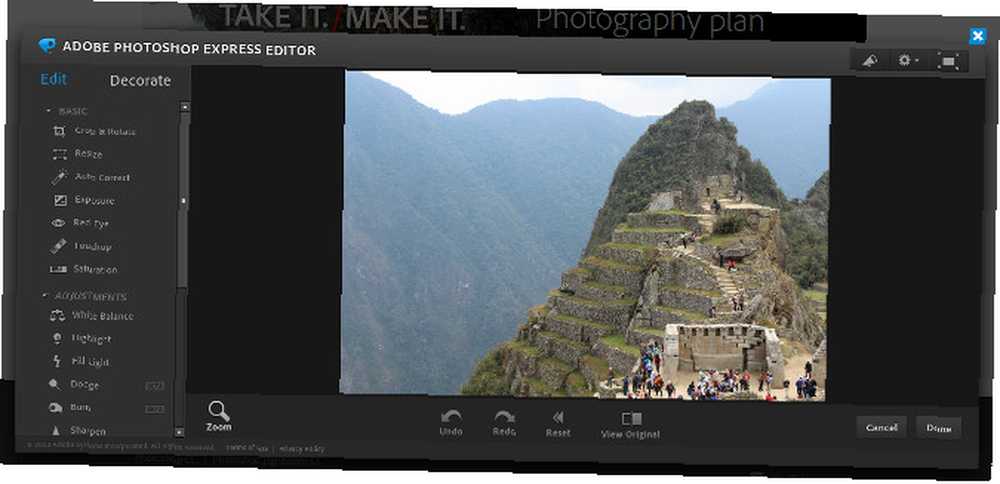
Trebali biste vidjeti zaslon poput onog gore. Sada možemo započeti s uređivanjem naše fotografije. Ova web lokacija pokazuje kako je fotografija uređena u Lightroom-u. Ova stranica pokazuje tačno kako je fotografija uređena u Lightroomu Ovaj sjajni internetski alat razbija svaki fotografski JPEG u svaki pojedinačni uređivanje primijenjeno pomoću Adobe Lightroom. .
Obrezivanje, zakretanje i promjena veličine
Photoshop Express je izvrstan za prilagođavanje dimenzijama vaših fotografija. Odaberi Obrezivanje i okretanje od Osnovni, temeljni odjeljak izbornika na lijevoj strani zaslona kako biste pristupili tim alatima.
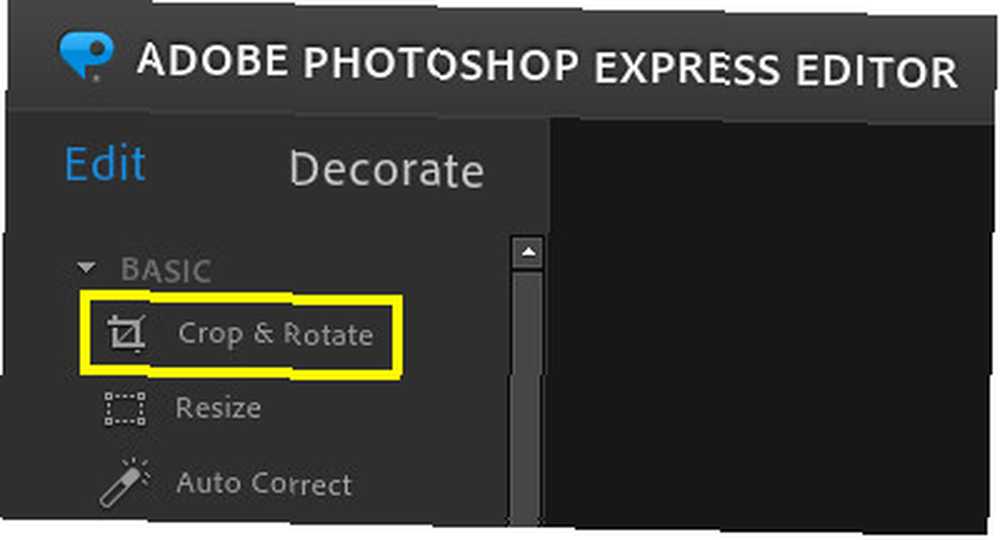
Prvo ćemo obrezati našu sliku. Koristite padajući izbornik Dimenzije obrezivanja za odabir želite li da se slika podudara s fiksnim omjerom ili ne, a zatim podesite ručke na svakom kutu.
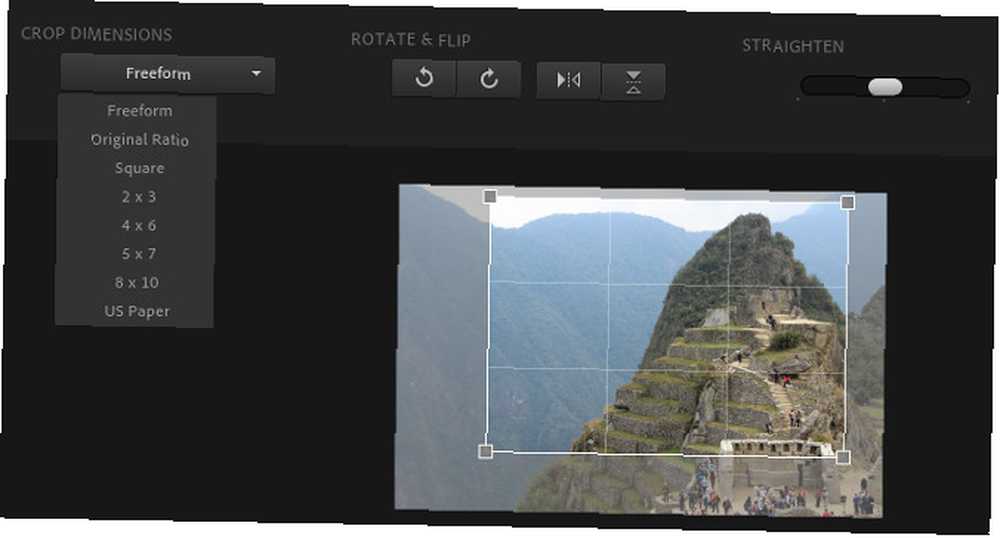
Želim staviti fokus na desnu stranu fotografije, pa ću odabrati odabir Prostoručno opciju i obrežite sliku tako da je viša nego široka.
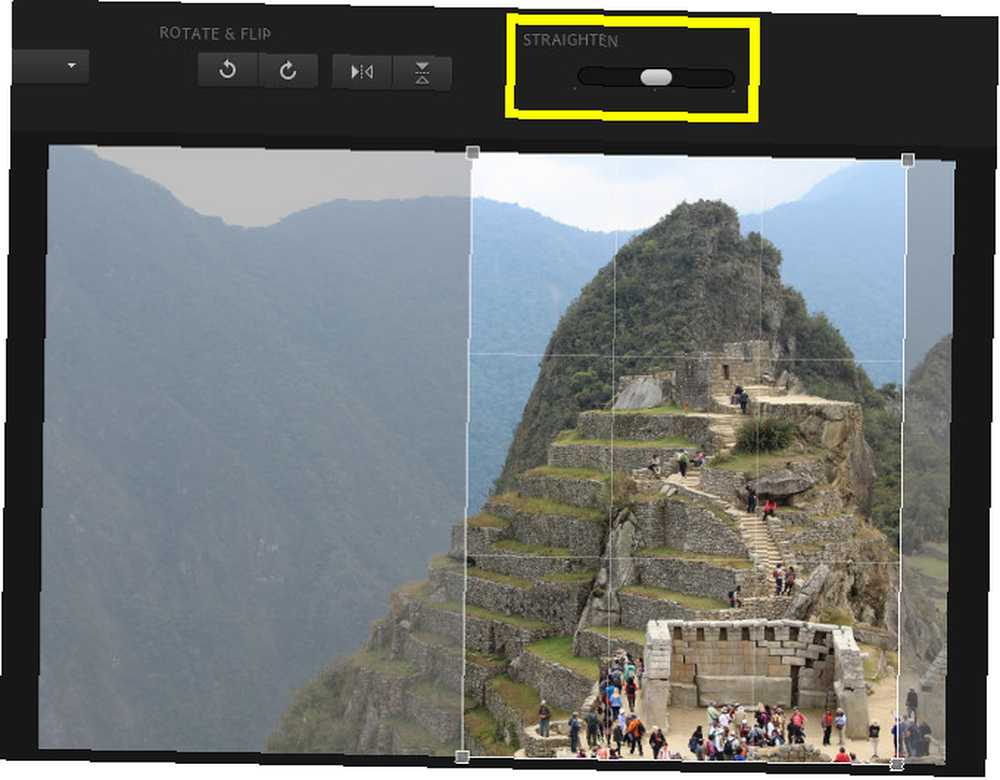
Zadovoljan sam načinom na koji ovo izgleda, ali ovo bi bilo dobro vrijeme za korištenje Ispraviti alat. Klizač olakšava lagano zakretanje slike, što može biti korisno ako radite s fotografijom koja ima puno ravnih linija.
Na primjer, ako uređujete sliku gradskog obrisa, vjerojatno ćete htjeti da sve okomite crte koje čine zgrade izgledaju što ravnije.
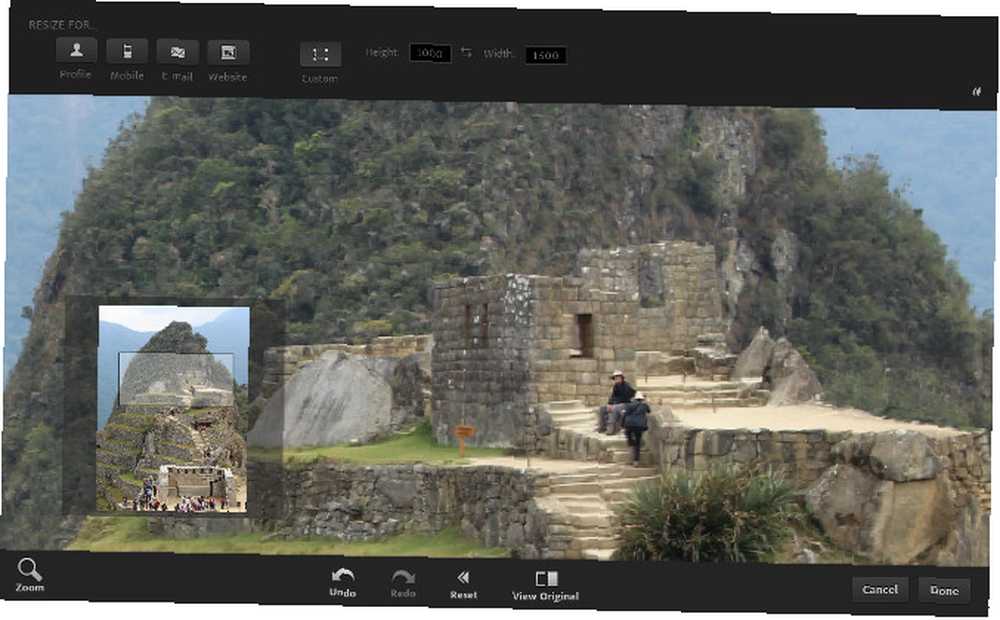
Sljedeće je vrijeme da promijenite veličinu fotografije. Kako lako smanjiti veličinu slika u Photoshopu. Kako lako napraviti serijsku veličinu slika u Photoshopu. Jeste li ikada trebali promijeniti veličinu nekoliko slika odjednom? Evo jednostavnog načina za to pomoću Photoshopa. , Na vrhu ekrana nalaze se tipke koje nude unaprijed postavljene slike za profile na društvenim mrežama i mobilne uređaje. Ako želite bliži nadzor, odaberite Prilagođen i ručno postavite svoje dimenzije u dva polja s desne strane.
Podešavanja boje
Kad fotografirate, snimite veliku količinu informacija koje se odnose na svjetlost i boju - ali rezultirajuća slika možda neće tačno odražavati uvjete dana. Srećom, vjerovatno je da će vaš fotoaparat prikupiti dovoljno podataka za popravke nakon toga. 5 Jednostavnih načina za osvjetljavanje tamnih nedeksponiranih fotografija u Photoshopu 5 Lakih načina za osvjetljavanje tamnih, neeksponiranih fotografija u Photoshopu S vremena na vrijeme svi snimamo neeksponirane fotografije. Ako snimate u uvjetima slabog osvjetljenja ili jakog kontrasta, to može biti neizbježno. Srećom, to je lako popraviti u Photoshopu. .
Photoshop Express ne nudi jednaku preciznu kontrolu nad stvarima poput balansa boja i nivoa koji ćete naći u punoj verziji softvera. Međutim, njegove su postavke dovoljno dobre da uočljivo poboljšaju vaše neobrađene slike.
Počnimo s izlaganje, koja se nalazi u Osnovni, temeljni odjeljak izbornika alata.
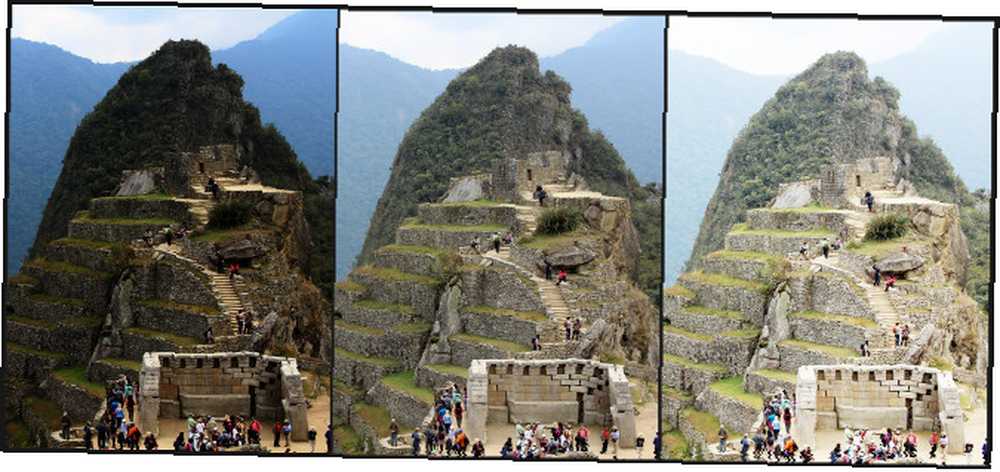
Iznad možete vidjeti originalnu verziju fotografije u sredini, s obje krajnosti mogućnosti ekspozicije s obje strane. Vjerojatno nećete često koristiti bilo koji ekstrem, ali to ilustrira što alat radi. To je dobro za otkrivanje svjetla ili sjene, ovisno o tome što nedostaje vašoj slici.
Zatim idemo dalje Zasićenje, koja je također u Osnovni, temeljni odjeljak izbornika alata. Izmjene razine zasićenosti fotografije daju velike učinke, ali ključno je zapamtiti da je manje više.

Ovdje se nalazi slika na četiri različite razine zasićenosti, s izvornom krajnje lijevom stranom. Kao što vidite, krajnja desnica je gotovo u trenutku kada je nerealna, pa je jedna od srednje dvije mogućnosti vjerojatno pravi izbor. Odlučit ću se za sekundu za podešavanje, jer mislim da postiže pravilan balans.
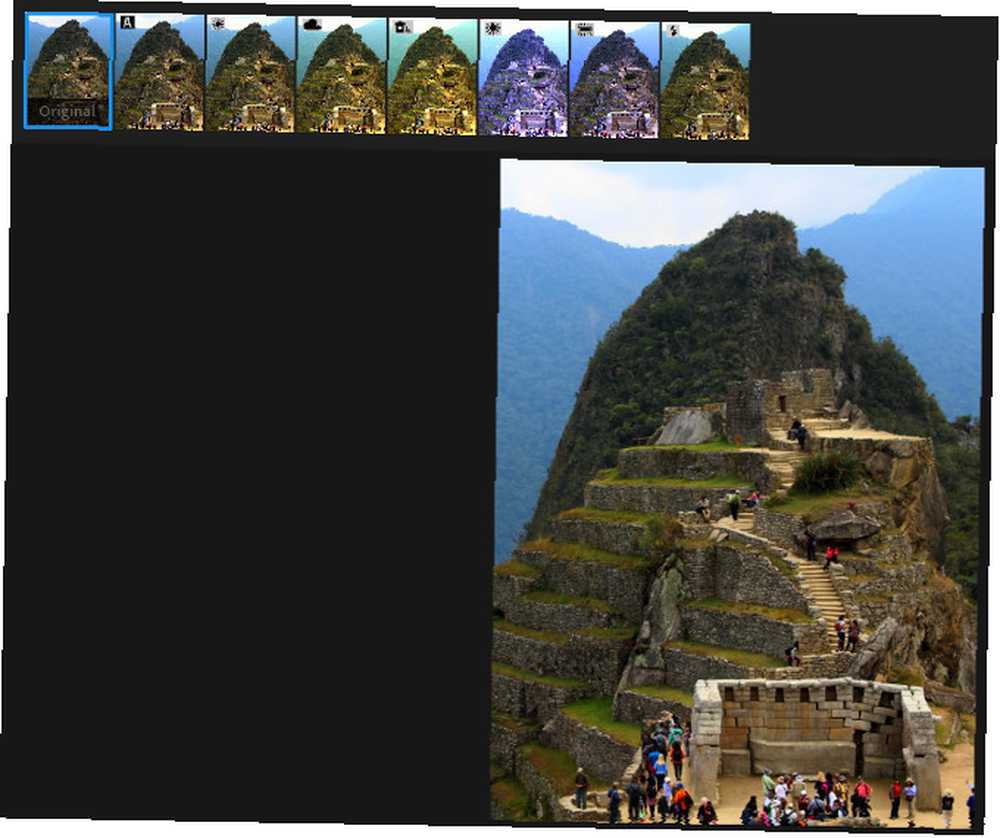
Napokon, tu je i Balans bijele boje alat koji ćete naći ispod Podešavanja kategorija. To nudi nekoliko različitih profila koji su prilagođeni za različite scenarije, poput oblačnog dana ili fluorescentne rasvjete. Kao što možete vidjeti na gornjim preglednim slikama, nije svaka opcija prikladna za svaku fotografiju!
Ovaj je alat namijenjen rješavanju problema s balansom bijele boje, a ne poboljšanju dobro snimljene slike. Ako vam slika nije potrebna, nemojte osjećati da je morate zaposliti.
Dodatni efekti
Iako će vam gornje tehnike pomoći u podešavanju fotografija, Photoshop Express nudi i neke funkcionalnosti koje će vam omogućiti veće stilske promjene. Alati navedeni u nastavku efekti su srodni Filterima u Photoshopu i zgodni su ako želite napraviti nešto doista privlačno.
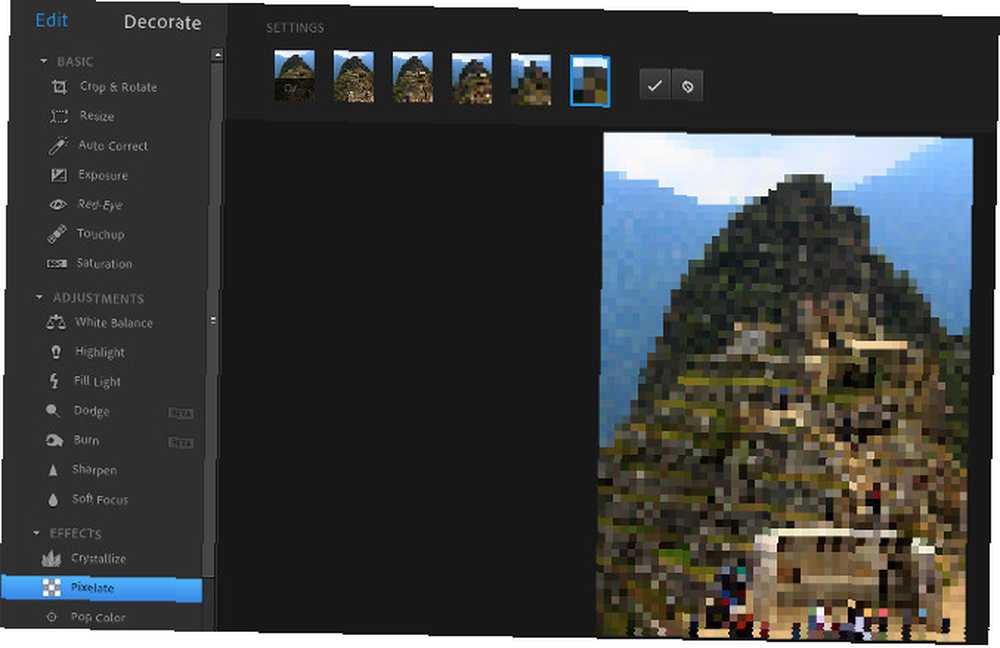
Na primjer, gornja slika prikazuje kako možete koristiti Pikselizacija alat za potpuno promjenu izgleda i osjećaja vaše fotografije.
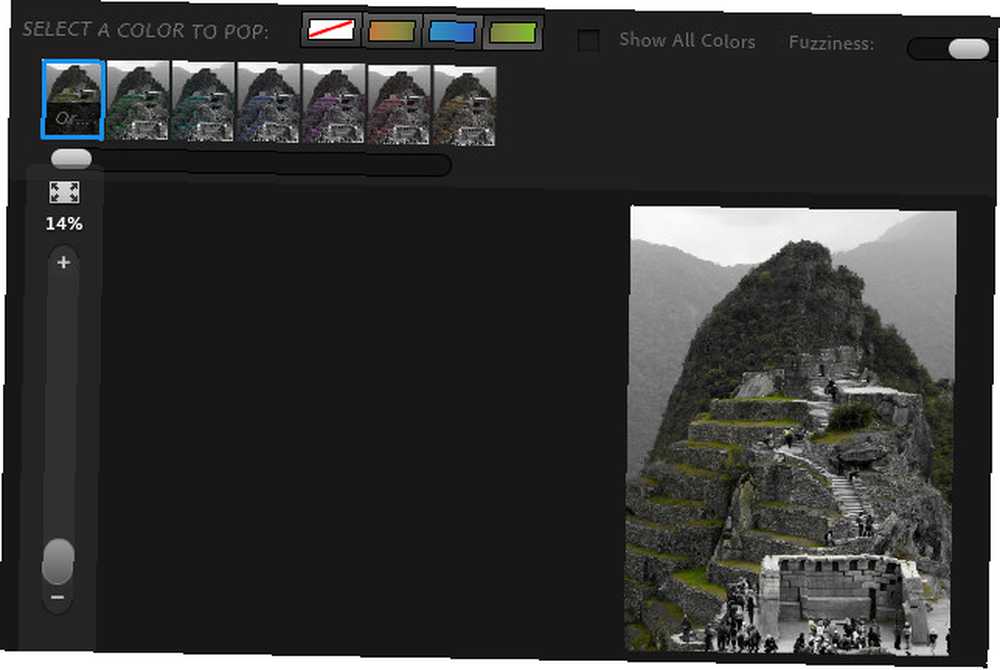
Pop boja alat se može koristiti za odabir jedne određene boje, promjenu ostatka slike u crno-bijelu.
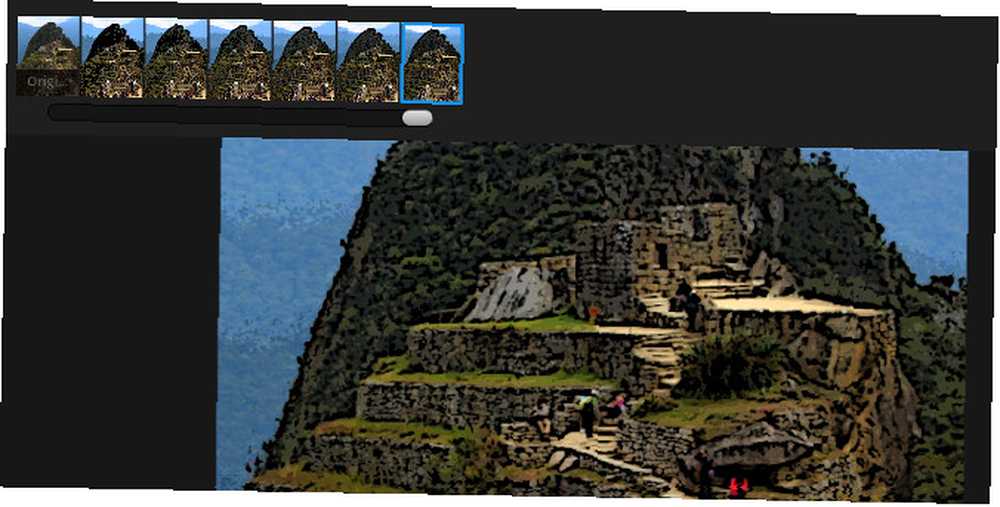
Evo Skica efekt, koji se može koristiti za stilizirani, slikarski izgled.
Efekti dostupni u Photoshop Express-u ne dopuštaju veliku prilagodbu, ali mogu postaviti zabavne okrete na vaše slike. Brzi vodič za Photoshop filtre i ono što oni čine Brzi vodič za Photoshop filtre i ono što rade u Photoshopu dolazi s nekoliko desetaka vlastitih filtera i to je više nego dovoljno za amatere i hobiste. Evo kratkog vodiča o tome što rade. u žurbi. Isprobajte ih i pogledajte što vam djeluje!
Spremanje vaše slike
Jednom kada budete zadovoljni sa svojim izmjenama, vrijeme je da izvozite svoju sliku kako biste je mogli koristiti negdje drugdje.
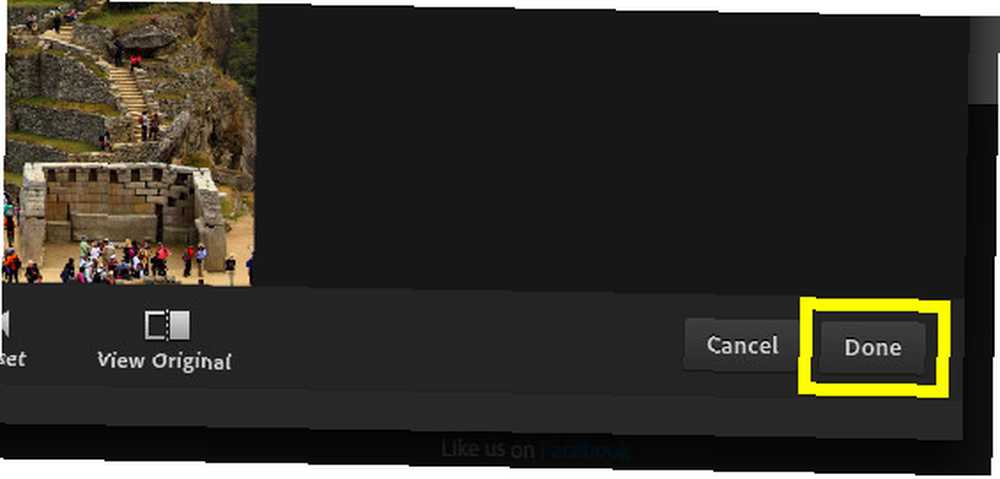
Klik Gotovo dobiti mogućnost da spasite svoj rad.
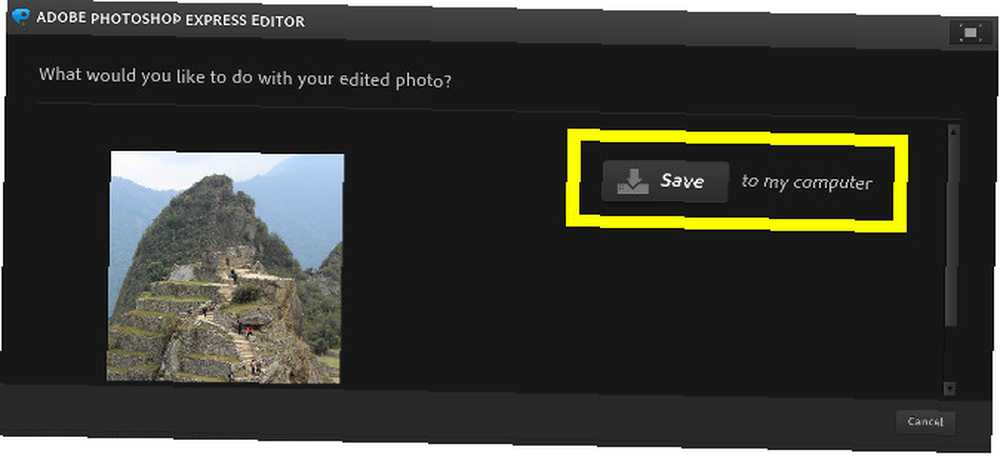
Klik Uštedjeti i pomaknite se do mape u koju želite pohraniti sliku. To je to! Sada imate papirnatu kopiju slike, tako da možete sigurno zatvoriti Photoshop Express.
Trebate više funkcionalnosti?
Photoshop Express je odličan alat koji možete imati na ruci, ali ima svoja ograničenja. Ima sve što vam je potrebno za osnovnu manipulaciju fotografijama, ali njegove mogućnosti nigdje se ne dosežu u sklopu kompletnog Photoshop paketa.
Ako ustanovite da vam Photoshop Express ne odgovara vašim potrebama, vrijedno je isprobati GIMP. To je open-source, besplatna alternativa GIMP-u vs Photoshopu: Koji vam odgovara? GIMP vs Photoshop: Koji vam odgovara? Photoshop je najpopularnija aplikacija za uređivanje slika vani, a GIMP je najbolja besplatna alternativa. Koje biste trebali koristiti? Adobe Photoshop, i iako nema sve značajke Adobe ponude, on je sam po sebi vrlo moćan dio softvera.
Kada je u pitanju izbor softvera za uređivanje fotografija, različiti će korisnici imati različite prioritete. Neki će tražiti jednostavnost korištenja i pristupačnost, a Photoshop Express će ih dobro poslužiti. Drugi koji zahtijevaju malo bliži nadzor, možda će više voljeti GIMP ili neku drugu sličnu opciju.
Važan dio je otkrivanje što vam odgovara - isprobajte nekoliko različitih opcija i pogledajte što vam odgovara.
Imate li savjet za postizanje najboljih rezultata iz Photoshop Expressa? Ili vam treba pomoć oko uređivanja fotografija? Bilo kako bilo, zašto se ne pridružiti razgovoru u odjeljku s komentarima u nastavku?











